
Тази технология позволява на потребителите да имат достъп до уеб страница на терминален сървър, с която можете да получите списък с терминални сесии или отдалечени приложения, достъпни за отдалечен достъп. За достъп до конкретен отдалечен работен плот или приложение, потребителят просто трябва да кликне върху съответната икона на тази страница, в резултат на което терминалната сесия или отдалеченото приложение ще започне и ще бъде показано в локалната система.
Целта на тази статия е да прегледа процедурите за инсталиране и конфигуриране на TS Web Access на Windows Server 2008..
Инсталирайте ролята на TS за уеб достъп
Предполагаме, че ролята на терминални услуги на Windows Server 2008 е инсталирана и конфигурирана..
След като конфигурирате ролята на Terminal Server, следващата стъпка е да добавите TS Web ролята в системата. достъп Service. Можете да извършите тези действия, като стартирате щракването. система мениджър и избор на елемент Роли в десния прозорец.

За да добавите ролята на TS Web Access, щракнете върху връзката Добави роля Услуги и изберете TS мрежа достъп от списъка на услугите. TS Web Access изисква редица допълнителни функции на сървъра за 2008 г., като на първо място е необходима ролята на IIS сървъра. Така във втория диалогов прозорец се появява списък с допълнителни услуги, които трябва да бъдат инсталирани, за да работи TS Web Access правилно. Кликнете върху бутона Добави роля Услуги, и в съветника, който стартира, ще видите, че ролята на IIS също ще бъде инсталирана. По време на инсталационния процес ще трябва да рестартирате системата и да влезете отново в същия акаунт. В резултат на инсталацията ще имате ролята на TS Web Access и всички други услуги, зависими от нея.
Страница за достъп до TS Web Web
Преди първия достъп до уеб страницата на TS Web Access, трябва да се отбележи, че тази услуга използва JScript технология (JavaScript на JavaScript). В Internet Explorer версия 7 и по-стара поддръжката на JScript е деактивирана по подразбиране, така че за нормална работа трябва да активирате Jscript или по-просто да добавите сървъра на TS Web Access към списъка на надеждни сайтове. За да активирате поддръжката на JScript, стартирайте IE, отворете менюто Инструменти и изберете Интернет Опции (Интернет опции). Най- прозорец, който се показва изберете раздел сигурност (безопасност) и щракнете обичай Настройки. В потребителските настройки превъртете надолу към блока активен Scripting и го включете (Активиране). Запазете промените и рестартирайте IE.
След като JScript е активиран, можете да получите достъп до страницата на TS Web Access, като въведете следния URL адрес в лентата на браузъра:
http: // Server-2008ts / ts
където Сървър-2008ts - Това е името или IP адресът на вашия сървър, изпълняващ терминални услуги. Ако връзката е успешна, браузърът ще поиска потребителско име и парола. След като влезете в TS Web Access, ще се появи страница със списък на всички отдалечени приложения, достъпни за използване от този потребител (Настройките на RemoteApps за TS Web Access са разгледани по-нататък в тази статия и в отделна публикация):
Като щракнете върху раздела отдалечен Desktop ще се появи форма, която позволява на потребителя да установи виртуална сесия с работния плот на всяка система, към която има съответните права за достъп:
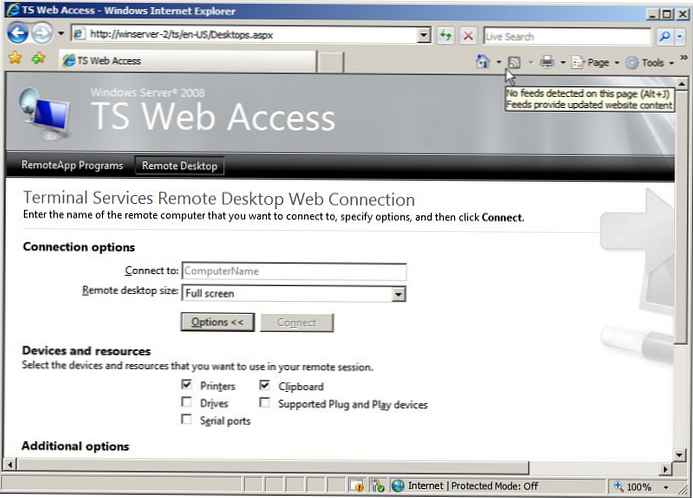
Конфигуриране на RemoteApps за TS Web Access
За да конфигурирате приложения, които могат да бъдат стартирани от страницата на TS Web Access в Windows Server 2008, тези приложения първо трябва да бъдат инсталирани за работа с терминални услуги и след това да бъдат конфигурирани като RemoteApps. За да инсталирате приложения на терминален сървър, вижте статиите, озаглавени Инсталиране на приложения за терминални услуги на Windows Server 2008 и лицензионни терминални услуги. Приложенията RemoteApps се конфигурират с помощта на мениджъра TS отдалечен Приложението, илиинструментална екипировка remoteprograms.MSC. След стартиране на мениджъра интерфейсът му ще изглежда така: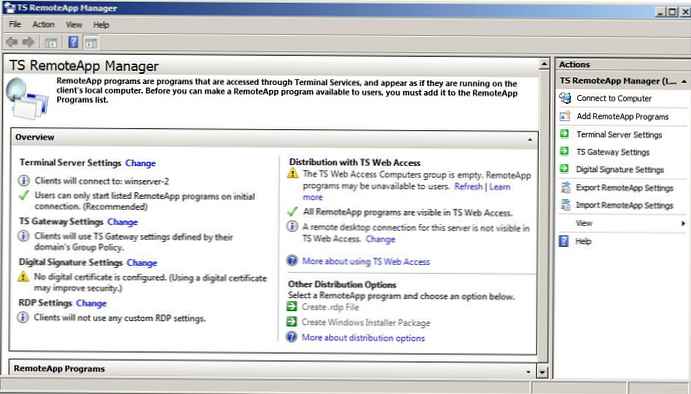
За да конфигурирате приложението като RemoteApp, трябва да щракнете върху връзката Добави RemoteApp програми в панела мерки. На екрана ще се появи съветник. RemoteApp, съдържащ списък с приложения, инсталирани на сървъра. Можете да изберете едно или няколко приложения от списъка и след това щракнете бутона до:
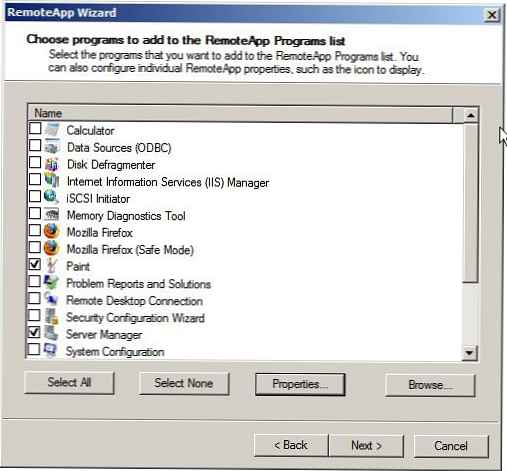
Важно е да не забравяте, че всяко приложение на RemoteApps трябва да бъде разрешено да публикува за достъп чрез TS Web Access. Защо, трябва да изберете желаното приложение, щракнете върху бутона Имоти и в прозореца за свойства на приложението RemoteApps поставете отметка в квадратчето „RemoteApp е наличен през TS мрежа достъп".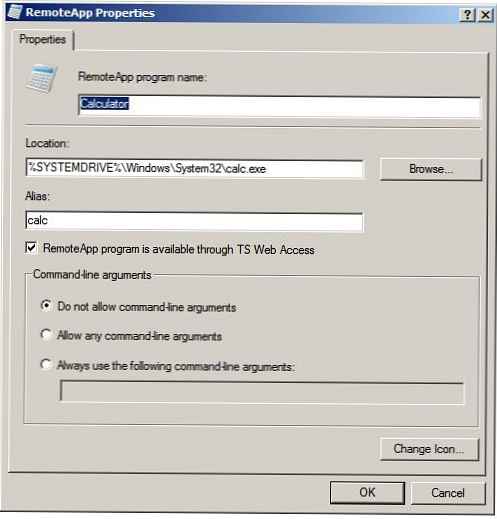
Натиснете бутона добре, за да затворите диалоговия прозорец за свойства на RemoteApp и след това в съветника преса бутона до и завършете. След приключване на тези стъпки ще бъдат изброени публикуваните приложения. RemoteApp програми, както по-долу: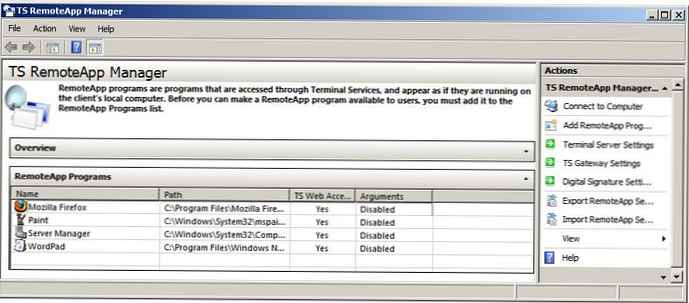
В резултат на това на страницата на TS Web Access ще се появят връзки към публикуваната от RemoteApp, готова за стартиране от отдалечени потребители. Когато стартират такива приложения, те се появяват в техните прозорци на работния плот на клиента, създавайки усещането, че локално инсталирано приложение работи.











